Page 1

Roda Gem
Page 2
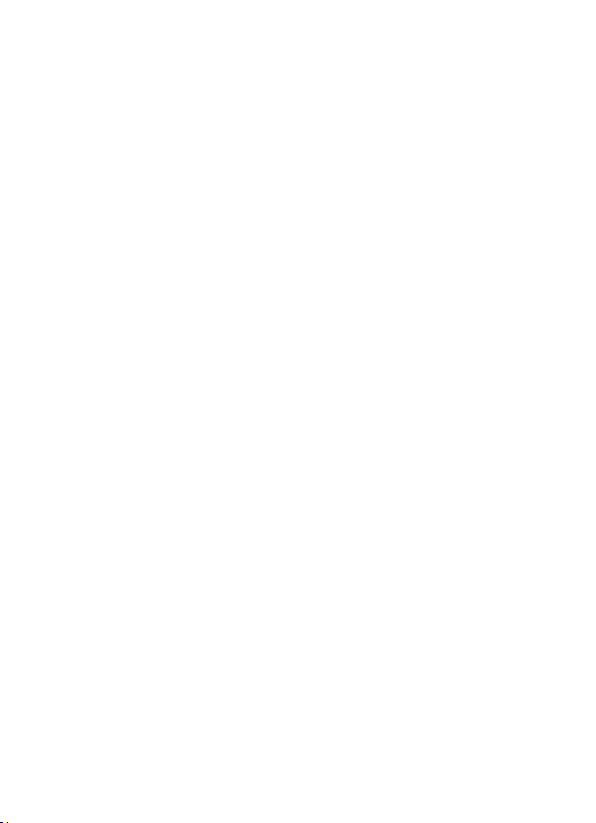
Содержание
Основные технические характеристики .................. 4
Комплектность .......................................................... 5
Внешний вид ............................................................. 6
Быстрый запуск ......................................................... 8
Общее описание ..................................................... 10
Установка в автомобиле. ........................................ 12
Главное меню ......................................................... 16
Навигация ................................................................ 18
Соединение с Интернет.......................................... 20
Использование прибора в качестве мобильного
телефона. ................................................................ 23
2
Чтение книг ............................................................. 26
Прослушивание музыки ......................................... 28
Page 3
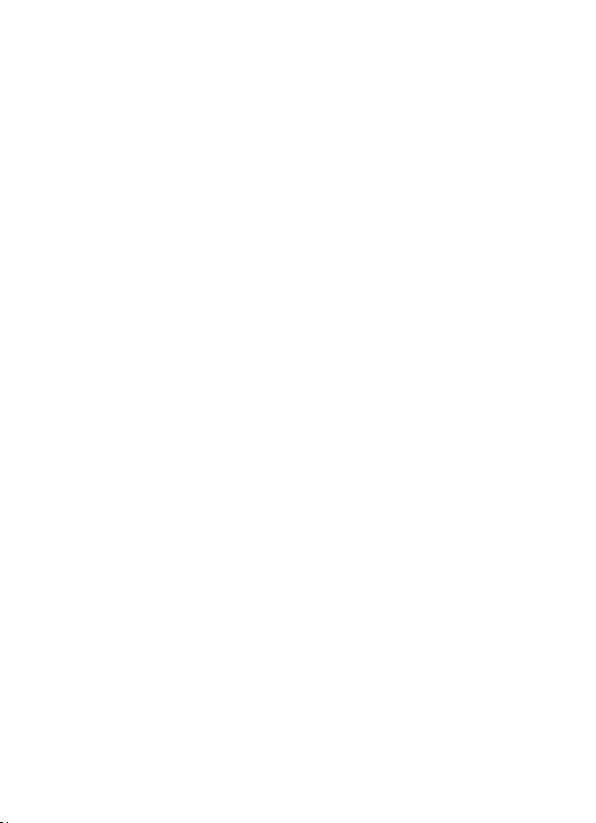
Просмотр видео ...................................................... 30
Просмотр фотографий ............................................ 33
Полезные программы ............................................ 36
Игры ......................................................................... 37
Настройки ................................................................ 38
Выключение прибора ............................................. 44
3
Page 4
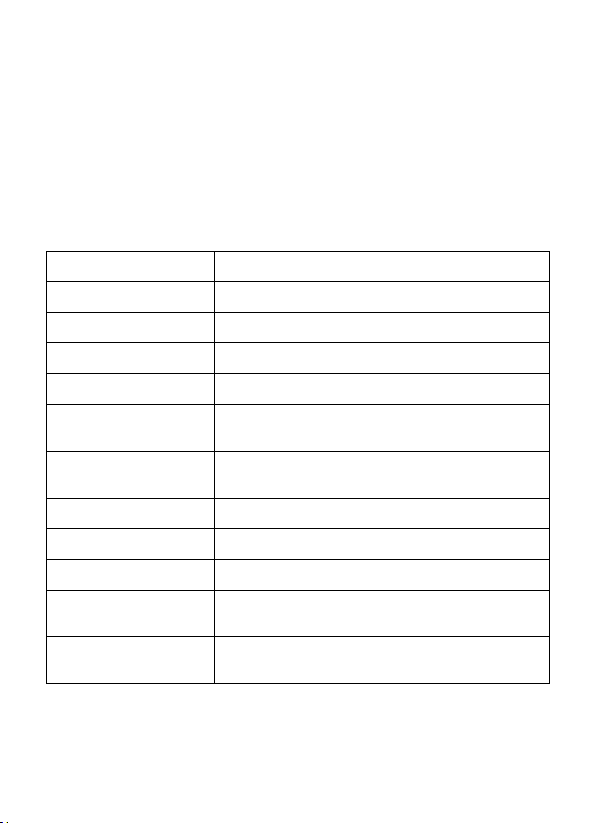
CPU
MTK ARM 11 468MHz
GPS Chipset
MTK MT3328
Дисплей
5" TFT LCD
RAM
128MB
Встроенная
Используемые
карты памяти
Micro SD/ SDHC card
Операционная
GPRS / GSM
Используется SIM. Можно
использовать в качестве телефона
Основные технические характеристики
Разрешение 800 x 480, 65k color
Flash - память 2Gb
Аккумулятор 900 mAh
Аудиовыход 3.5mm
4
система Windows CE 5.0 Core
Page 5
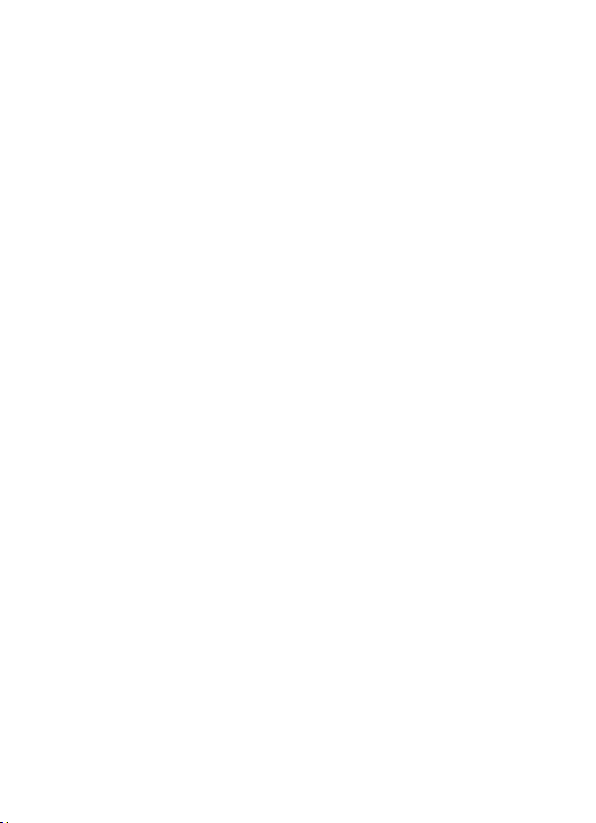
Навигатор Roda Gem
1 шт.
Стилус
1 шт.
Рамка крепления
1 шт.
Автомобильный держатель
1 шт.
Устройство питания 12V
1 шт.
Сетевое устройство питания 220V
1 шт.
USB Кабель
1 шт.
Инструкция
1 шт.
Гарантийный талон
1 шт.
Лицензия навигационной программы
1 шт.
Комплектность
Во внутренней памяти устройства записаны:
- Активированная навигационная программа
- Установочный файл программы ActiveSync для
синхронизации с компьютерами под управлением
Windows XP. Операционные системы Windows
Vista и Windows 7 имеют встроенные средства
синхронизации.
- Программа конвертации видео файлов
PocketDivXEncoder
- Образцы аудио, видео, фото файлов и текста
5
Page 6
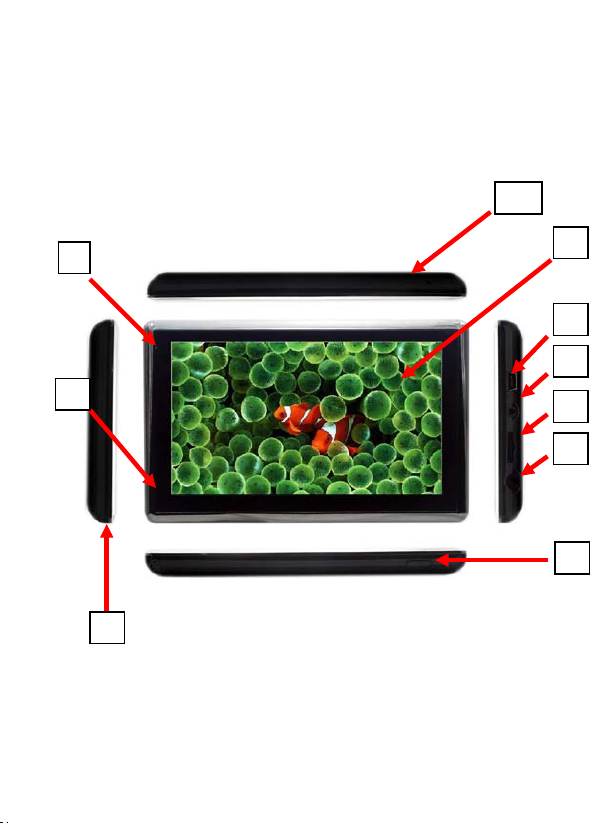
23451
10 6 8
9
7
Внешний вид
6
Page 7
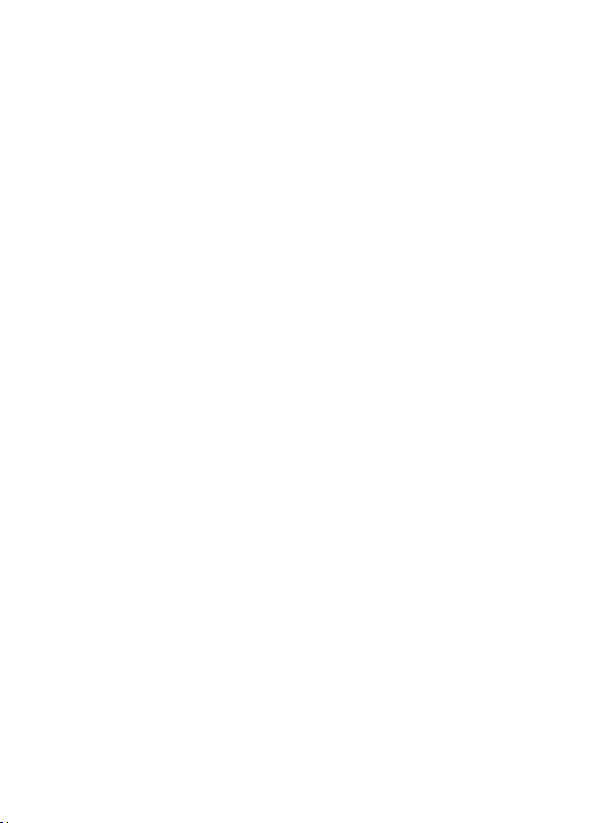
1. LCD дисплей и сенсорная панель
2. Разъем USB и внешнего источника питания
3. Вход Аудио-Видео. В данной модели не
используется.
4. Слот MicroSD карт.
5. Аудиовыход 3.5 мм
6. Кнопка включения-выключения и вызова
Главного Меню.
7. Стилус
8. Микрофон
9. Индикатор зарядки.
10. Кнопка сброса (Reset)
7
Page 8
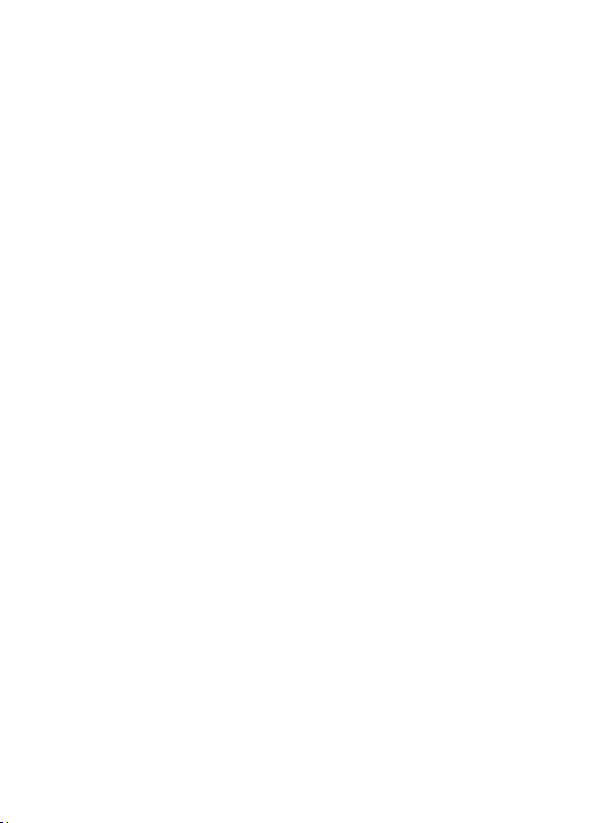
8
Быстрый запуск
(при использовании прибора в качестве навигатора)
1. Установите и надежно закрепите прибор на
лобовом стекле автомобиля таким образом, чтобы
он не загораживал обзор водителю, не
препятствовал доступу к органам управления, не
закрывал приборы и не мешал работе подушек
безопасности.
2. Рекомендуется размещать прибор по возможности
ближе к лобовому или боковому стеклу
автомобиля, т.к. прием сигнала возможен только
при прямой видимости спутников.
3. Подсоедините автомобильный адаптер к гнезду
12V работающего автомобиля. При пуске
двигателя рекомендуется вынимать адаптер, т.к.
скачки напряжения могут привести к выходу из
строя предохранителя.
4. Провод адаптера подключите к гнезду USB
прибора (2). Прибор имеет собственный
аккумулятор, позволяющий некоторое время
работать в автономном режиме, но на длительную
работу без подзарядки не рассчитан. Расположите
провод таким образом, чтобы он не мешал
управлению автомобилем.
5. Включите прибор длительным нажатием
кнопки(6) на корпусе
6. Запустите навигационную программу
Page 9
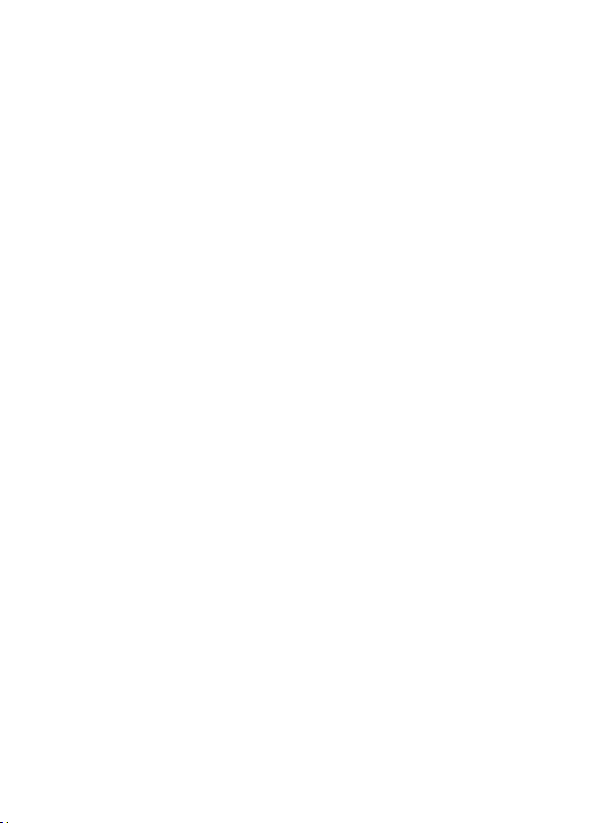
9
7. Загрузите необходимую карту и найдите точку, в
которую Вам необходимо прибыть. Обозначьте ее
как точку финиша. Можно, также, задать
несколько промежуточных точек. Подробнее об
использовании навигационных программ Вы
узнаете в инструкции к соответствующей
программе.
8. После того как будут обнаружены четыре или
более навигационных спутника и устройство
определит Ваши координаты (при первом запуске
может потребоваться 2-3 минуты), навигационная
программа рассчитает оптимальный маршрут
Вашего следования.
9. Двигаясь согласно визуальным указаниям и
голосовым подсказкам, ориентируйтесь, прежде
всего, на Правила Дорожного Движения и Ваш
водительский опыт. Не отвлекайтесь от
управления автомобилем. Если Вы не согласны с
предложенным маневром, просто двигайтесь так,
как считаете нужным
10. По окончании движения не оставляйте прибор и
устройство крепления в автомобиле.
Page 10
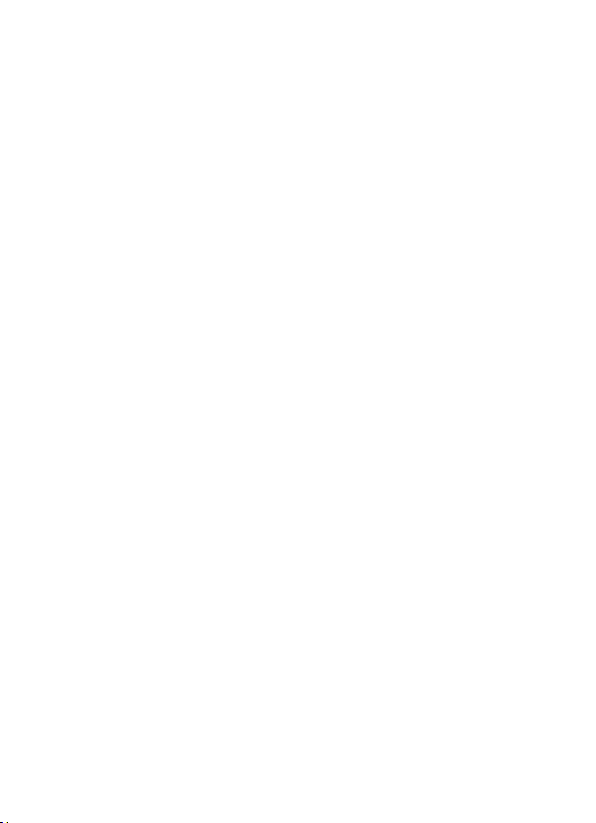
10
Общее описание
Roda Gem представляет собой навигационный
приемник GPS, позволяющий принимать сигналы
навигационной системы NAVSTAR и вычислять с их
помощью текущие координаты с точностью порядка 10
метров. Для определения координат необходимо иметь
в зоне прямой видимости не менее четырех спутников
NAVSTAR.
Прокладка маршрута и поиск по карте
обеспечиваются за счет использования навигационных
и картографических программ. На прибор может быть
установлено любое количество программ, работающих
под управлением операционной системы WinCE 5.0.
Условия установки и использования программ, а также
обновлений программ и карт определяются
производителями соответствующего программного
обеспечения.
Для установки программ устройство имеет
внутреннюю энергонезависимую память объемом 2Гб и
слот для подключения карт MicroSD. Программы и
файлы могут быть расположены как во внутренней
памяти, так и на картах. Не рекомендуется
использование карт емкостью свыше 4Гб.
Помимо использования в качестве навигатора
устройство может быть использовано в качестве
портативного устройства воспроизведения звуковых и
видео файлов, просмотра фотографий, чтения
Page 11
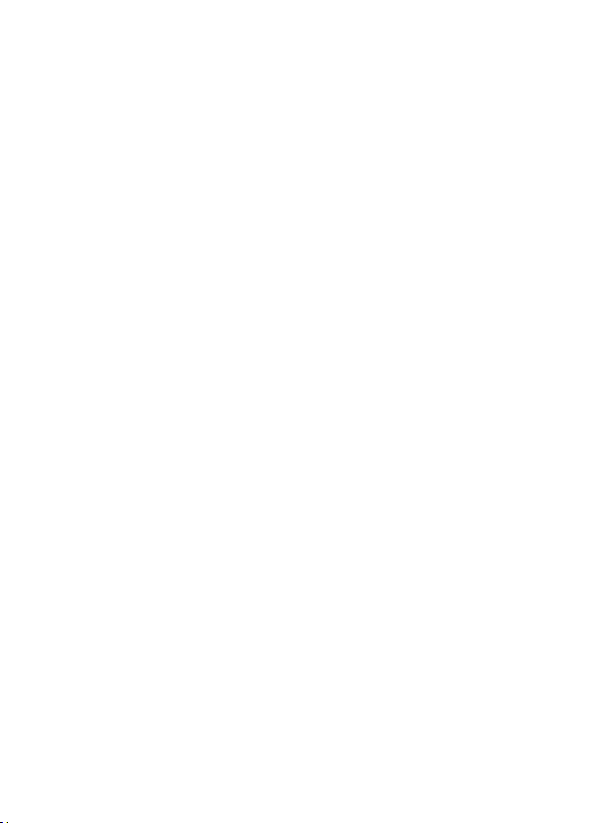
11
электронных книг и текстовых документов. Также на
устройстве записано несколько игр и полезных
программ.
При использовании Sim карты прибор может быть
подключен к Интернет по протоколу GPRS. Данное
подключение может использоваться навигационными
программами для получения информации о дорожной
обстановке.
Так же Sim карта позволяет совершать
телефонные звонки, отправлять и принимать SMS.
Управление устройством осуществляется при
помощи сенсорного экрана, к которому можно
прикасаться как пальцем, так и любым другим
предметом, не оставляющим царапин на экране. Не
рекомендуется использование металлических
предметов и пишущих поверхностей авторучек и
карандашей. В корпусе прибора расположен стилус,
который наиболее оптимально подходит для этой цели.
Page 12

12
Автомобильный держатель
Рамка крепления
1. Присоска
4. Верхняя планка
2. Рычаг присоски
3. Винты регулировочные
Установка в автомобиле.
Для использования прибора в качестве навигатора
целесообразно закрепить его на лобовом или боковом
стекле автомобиля. Для этой цели используется
автомобильный держатель и рамка крепления.
1
2
3
4
Page 13

13
Соедините рамку и держатель, как показано на рисунке.
Вставьте прибор в рамку. Прибор закрепится в
держателе после щелчка.
Ослабьте винты (3). Держатель приобретет три
степени свободы.
Прислонив прорезиненную поверхность (1) к
стеклу, поверните движущиеся части держателя таким
образом, чтобы прибор был удобно расположен.
Закрепите винты (3).
Установите держатель с прибором в
окончательное положение, прижмите его к стеклу и
Page 14
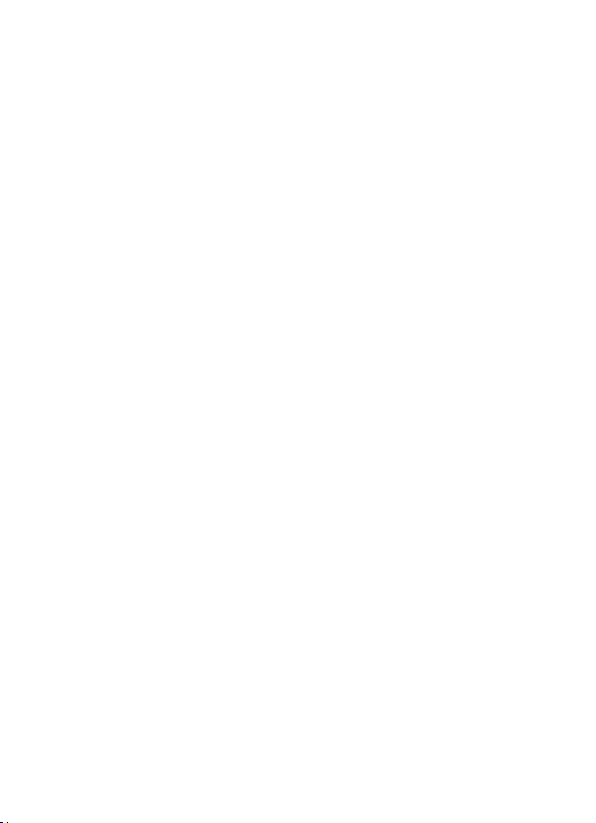
14
поверните рычажок присоски (2) по часовой стрелке.
Проверьте надежность закрепления держателя.
В зимний период стекло может быть заморожено.
В этом случае присоска работать не будет.
Рекомендуется предварительно отогреть стекло.
Подключите автомобильный адаптер к гнезду
12V, а кабель питания к разъему USB (2) прибора.
Расположите провод таким образом, чтобы он не мешал
управлению автомобилем. При запуске двигателя
рекомендуется вынимать адаптер из гнезда, т.к. скачки
напряжения могут привести к выходу из строя
предохранителя.
Для снятия устройства нажмите пальцем на
верхнюю планку (4) рамки крепления и вытолкните
прибор на себя.
Чтобы отсоединить крепление от стекла поверните
рычажок присоски против часовой стрелки и медленно
потяните за язычок. Дождитесь, пока воздух попадет
под присоску.
Не рекомендуется оставлять прибор или
держатель на стекле автомобиля.
Page 15

15
Page 16

16
1 2 3
4
5
Главное меню
Для включения нажмите и подержите 3 секунды
кнопку включения прибора (6). Через некоторое время
на экране дисплея появится Главное Меню.
1. Главное Меню прибора
2. Панель индикаторов связи
- Режим полета. GSM отключен
- Уровень сигнала GSM
- Индикатор наличия действующей Sim
карты
Page 17

17
- Индикатор состояния GPRS соединения.
3. Индикатор времени
4. Индикатор наличия карты MicroSD
5. Индикатор уровня заряда батареи
Главное меню может быть вызвано в любой
момент кратковременным нажатием на кнопку
включения.
Навигация – запуск навигационной программы.
Настройка пути к исполняемому
файлу навигационной программы
осуществляется посредством меню
«Путь» на второй странице раздела
«Настройки».
Медиа – проигрыватели аудио- и видео- файлов и
программа просмотра фотографий.
Фото – программа просмотра фотографий
Книги – программа для чтения электронных книг
и текстов.
Связь – настройка и подключение GPRS связи,
телефонные звонки и SMS
Игры – раздел с играми.
Утилиты – полезные программы: калькулятор и
конвертер величин.
Настройки – настройки прибора (см раздел
«Настройки»).
Page 18

18
Навигация
Устройство позволяет установку любых
навигационных программ, работающих под
управлением операционной системы WinCE 5.0. Одна
из таких программ уже установлена, активирована и
готова к работе.
Вызов программы осуществляется
прикосновением к иконке «Навигация» в
главном меню.
Для ознакомления с работой программы
обратитесь к инструкции пользователя или посетите
сайт производителя. Сохраняйте лицензионную
карточку, с ее помощью Вы можете получать
обновления программы и карт и восстанавливать
программу в случае сбоя.
Если Вы хотите установить другую программу, то,
прежде всего Вам необходимо приобрести ее у
производителя или продавца программного
обеспечения. При приобретении обращайте внимание
на совместимость программы с устройством.
Рекомендуется проконсультироваться у производителя
программного обеспечения.
Установите программу во внутреннюю память
прибора или на карту MicroSD в соответствии с
инструкциями производителя.
Page 19

19
Установите путь к запускаемому файлу
программы, нажав последовательно иконки:
«Настройки» => « > » => «Путь»
источника GPS сигнала: COM 1 Speed 9600
памяти или на картах MicroSD вы можете установить и
настроить любое количество программ. Иконка
«Навигация» Главного Меню может быть настроена
на запуск одной из них.
установлена пользовательская программа-оболочка,
позволяющая, например, запускать несколько программ
без перенастройки.
определение координат при помощи навигационной
спутниковой системы NAVSTAR с той точностью,
которую в данный момент эта система позволяет
получать. По всем вопросам работы навигационных
программ и точности карт обращайтесь
непосредственно к производителю программного
обеспечения.
В настройках программы укажите в качестве
При наличии свободного места во внутренней
Вместо программы навигации может быть
Помните, что функцией прибора является только
Page 20

20
Соединение с Интернет
Для работы некоторых навигационных сервисов,
прежде чем запускать навигационную программу,
следует установить соединение с Интернет.
Нажмите иконку «Связь» Главного меню.
Кнопка «GPRS» откроет доступ к
настройкам интернет соединения основных
российских операторов
Page 21

21
1 2 3
1. Редактировать
2. Соединить / Разъединитть
3. Сохранить параметры
Кнопка «Установки» дает доступ к
настройке параметров GSM и GPRS
Page 22

22
PIN – включение / выключение режима проверки Pin
кода. Ввод Pin кода при включенном режиме проверки.
IE – Стартовая страница Интернет браузера
GSM – Включение / выключение GSM. Например,
отключение GSM при полете в самолете
GPRS – Автоматическое соединение с Интернет по
протоколу GPRS. Если автоматическое соединение
установлено, прибор будет самостоятельно соединяться
с Интернет при включении или после восстановления
потерянного сигнала.
При установленном соединении с
Интернет кнопка «Браузер» позволяет
просматривать сайты в Интернете.
Page 23

23
Использование прибора в качестве мобильного телефона.
Безусловно, данный прибор не может полностью
заменить мобильный телефон, поскольку не содержит
специальных систем фильтрации звука,
обеспечивающих качество связи. Однако, находясь за
рулем, удобнее разговаривать посредством устройства,
оставляя руки свободными.
Сделайте переадресацию со своего телефона на
номер Sim карты, вставленной в прибор.
Кнопка «Вызов» позволяет совершать
исходящие звонки и отвечать на входящие
Page 24

24
Кнопка «SMS» позволяет принимать и
отправлять SMS
Page 25

25
Под кнопкой «Журнал» ведется учет всех
входящих, исходящих и пропущенных
звонков.
Телефоны ваших собеседников Вы можете
сохранять в адресной книге, доступ к
которой осуществляется при помощи
кнопки «Контакты»
Page 26

26
Чтение книг
Устройство позволяет просматривать текстовые
файлы в формате txt. Файлы, предназначенные для
чтения, могут быть записаны во внутреннюю память
или на карту MicroSD.
Выберите в Главном меню пункт «Книги».
Появится список папок, содержащих текстовые
файлы
Page 27

1823456
7
После выбора необходимого файла откроется
экран чтения
27
1. Выход из программы
2. Настройка шрифтов
3. Настройка цвета текста и фона
4. Занести выделенный текст в закладки
5. Список закладок
6. Предыдущая станица
7. Следующая страница
8. Список текстов
Page 28

28
Прослушивание музыки
С помощью устройства можно прослушивать
музыкальные файлы в формате МР3, записанные во
внутреннюю память или на карту MicroSD.
Прикоснитесь к иконкам «Медиа» => «Музыка»
Выберите музыкальный файл
Page 29

11
10
123456897
Откроется экран воспроизведения
29
1. Выход из программы
2. Последовательность воспроизведения
(однократно, цикл, случайно)
3. Ход воспроизведения
4. Выход из программы без остановки
воспроизведения
5. Предыдущий файл
6. Пауза / Воспроизведение
7. Громкость
8. Следующий файл
9. Стоп
10. Список файлов
11. Название воспроизводимого файла
Page 30

30
Просмотр видео
С помощью устройства можно просматривать
видео файлы в формате МР4, записанные во
внутреннюю память или на карту MicroSD.
Прикоснитесь к иконкам «Медиа» => «Видео»
Выберите видео файл
Page 31

2143785
6
Откроется экран просмотра видео.
31
1. Выход из программы
2. Пауза / Воспроизведение
3. Информация о проигрываемом файле
4. Шкала хода воспроизведения.
5. Перемотка вперед
6. Список воспроизведения
7. Регулировка громкости
8. Регулировка яркости
Page 32

32
Для перехода в режим полноэкранного просмотра
и обратно дважды щелкните по экрану.
Возможно проигрывание видеофайлов в
форматах:
MP4 / ASF / WMV / AVI / DIVX / XVID,
однако, для качественного воспроизведения
следует подбирать характеристики файла в
соответствии с возможностями процессора.
Удовлетворительный результат дают файлы AVI с
битейтом не более 1240 кб/с. Используйте любую
доступную Вам программу кодирования. В памяти
устройства записана бесплатная программа
PocketDivXEncoder. Программа запускается на
компьютере, но не требует установки.
Несмотря на то, что разрешение дисплея 800х480,
для качественного просмотра следует устанавливать
такое разрешение, чтобы произведение сторон,
умноженное на частоту кадров, не превышало
установленный битрейт, например:
320х144х25 fr/s = 1 152 000,
что достаточно при битрейте 1 240 кб/с
Page 33

33
Просмотр фотографий
С помощью устройства можно просматривать
фотографии в формате BMP и JPEG, записанные во во
внутреннюю память или на карту MicroSD.
Прикоснитесь к иконкам «Медиа» => «Фото»
Выберите фотографии для просмотра
Page 34

2131067895
4
Откроется экран просмотра фото:
34
1. Выход из программы
2. Имя файла
3. Список файлов
4. Уменьшить изображение
5. Увеличить изображение
6. Повернуть изображение
Page 35

7. Полноэкранный режим. Для выхода дважды
щелкните по экрану
8. Слайд-шоу. Для выхода дважды щелкните по
экрану
9. Предыдущее изображение
10. Следующее изображение
35
Page 36

36
Полезные программы
Если прикоснуться к иконке «Утилиты» ,
Главного Меню, откроется окно, открывающее доступ
к двум полезным программам:
Калькулятор
-
- Конвертер единиц
- Календарь
Page 37

37
Игры
Если прикоснуться к иконке «Игры» ,
Главного Меню, откроется окно, открывающее доступ
к нескольким играм:
- Пары
- Грузчик
- Тетрис
- Го
- Китайские шахматы.
Игра Китайские шахматы не имеет русского
перевода. Правила Игр вы можете найти в Интернете
Page 38

38
Настройки
Если Вы хотите настроить устройство для более
удобного использования, прикоснитесь к иконке
«Настройки»
.
Откроется окно с настройками
Page 39

39
- Громкость – регулировка громкости встроенных
динамиков и звука при прикосновении к сенсорному
экрану
- Дата – установка даты, времени и часового пояса
Page 40

- Подсветка – настройка яркости подсветки и
режима автоотключения дисплея
40
- Калибровка – калибровка сенсорной панели
Page 41

- GPS инфо – программа контроля сигнала GPS
41
- Язык – переключение языка интерфейса
Page 42

- Информация – информация о версии
программы, платформы и ID прибора
42
- - переход ко второй
странице настроек
Page 43

- Путь – установка пути к программе, вызываемой
при помощи иконки «Навигация»
- Исходные – Восстановление заводских
настроек
- USB – Переключение режимов соединения
прибора с компьютером через порт USB
43
Page 44

44
Выключение прибора
При длительном, более 3 сек, нажатии на кнопку
выключения (6) (см. общее описание прибора),
появится экран выключения:
- Кнопка «Спать» переводит прибор в режим сна.
Энергопотребление в этом режиме минимальное. После
включения прибор возвращается в то состояние, в
котором был выключен.
- Кнопка «Выкл.» полностью отключает прибор. После
включения происходит полная перезагрузка и
открывается Главное меню.
Если прибор не реагирует ни на какие действия,
нажмите кнопку «Reset» (11) на задней стороне.
Page 45

45
Для заметок
